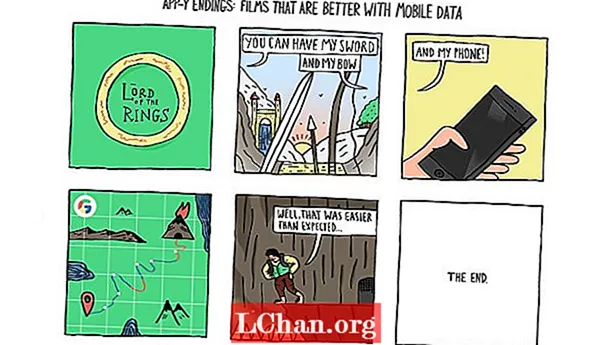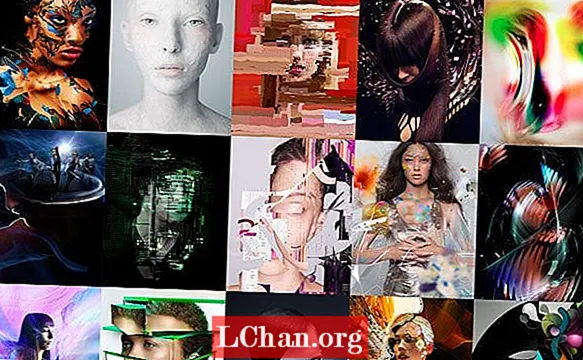
Vsebina
- Photoshop CS6: Vodnik Creative Pro's
- Vodilno orodje za urejanje slik Adobe je doseglo različico 6 - in prinaša nov vmesnik skupaj s številnimi kreativnimi orodji ...
- Bonusna vsebina! Oglejte si CreativeBloq-ov pregled Photoshop CS6!
- Naprej: Illustrator CS6
Photoshop CS6: Vodnik Creative Pro's
Vodilno orodje za urejanje slik Adobe je doseglo različico 6 - in prinaša nov vmesnik skupaj s številnimi kreativnimi orodji ...
Ko prvič odprete Photoshop CS6, opazite nekaj: temno, ogljeno siv vmesnik. Toda izboljšave v aplikaciji segajo veliko dlje kot le njen videz - pod pokrovom je nabor funkcij. Kar pa zadeva vmesnik, se zdi radikalen odmik od običajnega sivega vmesnika Photoshopa. Izgleda pa bolj gladko - in če se želite kadar koli vrniti k starim barvam, pojdite na Nastavitve> Vmesnik in tam prilagodite temo barv.
Za oblikovalce je na voljo veliko razburljivih izboljšav - na vrhu pa so 3D-orodja v programu Photoshop CS6 Extended. Potek dela 3D je bil zagotovo poenostavljen s 3D ploščami, orodji in novim 3D delovnim prostorom, ki se prikaže, ko iz 3D datoteke ustvarite novo plast (Photoshop podpira 3D Studio, OBJ in druge) ali iztisnete plast, da ustvarite 3D obliko. Photoshop posnema videz in občutek take aplikacije, kot je Cinema 4D, zato je znana in enostavna za uporabo. Torej je zdaj veliko lažje umestiti 3D predmete v svoje kompozicije z uporabo možnosti Perspective Grid v filtru Vanishing Point kot ozemljitveno ravnino. Na poenostavljeni plošči Properties so vse možnosti, ki jih potrebujete za prilagajanje nadzora teksture, osvetlitve in okolja, ročaji na zaslonu pa dodajo dodatno prilagodljivost.

Poleg tega, ko pritisnete Ctrl / z desno miškino tipko kliknete 3D objekt, se vam prikažejo možnosti za urejanje tega predmeta in njegovega materiala. Tisti, ki želijo ustvariti 3D besedilo, bodo prav tako veseli, saj izboljšane možnosti prirezovanja, boljši nadzor osvetlitve in možnost hitrega preklapljanja pogledov kamere olajšajo dodajanje in prilagajanje iztisnjenega tipa kot kadar koli prej. Novi nadzornik Cage vam omogoča izbiro obrazov in robov ter prilagajanje merjenja, vrtenja in položaja, na plošči Properties pa lahko hitro spremenite nastavitve mrežnega očesa, pokrovčka, deformacije in koordinate.
Osnovni potek 3D besedila bi bil naslednji: Najprej ustvarite besedilo z ustrezno pisavo. Nato pojdite na 3D> Novo iztiskanje iz izbrane plasti. Up pokaže 3D-kontrole Photoshopa. zdaj bodisi uporabite ploščo Lastnosti bodisi Ctrl / z desno miškino tipko kliknite sam predmet, da odprete možnosti. V razdelku Materiali lahko določite material, sijaj, razpršenost, hrapavost, neravnine in tako naprej. Preklopite na naslednji nabor možnosti - Mesh - lahko izberete prisotno obliko in določite globino ekstrudiranja, slednje pa lahko naredite tudi v naslednjem naboru možnosti - Deformiraj. V možnostih Deform lahko iztiskanje tudi zožite in zasukate, v možnostih Cap pa lahko določite stožec. Obstaja veliko možnosti in olajša 3D besedilo kot kdaj koli prej.
Na področju besedila so Photoshopova orodja za tip prejela nekaj lepih izboljšav, saj so na seznamu na vrhu slogi odstavkov in znakov. Končno ima Photoshop nekaj ustreznih kontrolnikov za besedilo - in na koncu lahko s temi slogi ohranite skladnost besedila v več dokumentih. Če želite ustvariti nov slog, preprosto nastavite, kako želite, da je besedilo prikazano v vaših dokumentih, ga izberite in na plošči Slogi odstavkov (Okno> Slogi odstavkov) pojdite na možnosti odtekanja in izberite Nov slog odstavka. Dvokliknite slog, ki se prikaže na plošči, in ga uredite v prikazanem pogovornem oknu ter prilagodite sestavo, utemeljitev, deljenje besed in osnovne oblike znakov. Podobno kot pri InDesign. Nov tip mehanizma za upodabljanje prikazuje besedilo jasneje - zlasti kadar gre za manjše velikosti točk.
Vektorska orodja Photoshopa CS6 so imela preoblikovanje, saj so se vektorske oblike zdaj pojavile na lastni plasti, ne pa kot zapolnitev z vektorsko masko, ki ustvarja obliko. S spustnim menijem Operacije poti v vrstici z možnostmi orodij lahko dodate kombinacije, odštevanja, sekanja in izključitve oblik (podobno kot bi lahko storili v CS5.5, vendar so bile možnosti premaknjene). Možnosti Snap To Pixel in Align Edges omogočata natančno poravnavo vektorjev. Torej, kaj bi še lahko dodali k funkciji Photoshopove plasti, ki je že tam? No, nov iskalni sistem, ki omogoča filtriranje rezultatov po vrsti, učinku, imenu, načinu, atributu ali barvi, olajša iskanje slojev v zapletenem dokumentu. Na primer, s filtrom »Kind« lahko prikažete samo sloje slikovnih pik, vektorske plasti, prilagoditvene plasti, sloje tipa ali sloje oblike - ali kombinacijo. Če želite izklopiti filtriranje, pritisnite majhno stikalo v zgornjem desnem kotu plošče Sloji.
Orodje Crop je imelo tudi nekaj preobrazbe - in deluje nekoliko drugače kot staro orodje Crop. Ko izberete območje za obrezovanje, zdaj platno premaknete za okvir za obrezovanje (namesto za območje obrezovanja), preden uporabite obrezovanje. Sliko lahko zasukate tudi za območjem obrezovanja in ponuja veliko prilagodljivosti. Še več, orodje Crop zdaj deluje nedestruktivno. Prepričajte se, da v vrstici z možnostmi orodij ni izbrisano polje Izbriši obrezane piksele in ko obrežete, se ohranijo vse piksle.
Če želite nekoliko prilagoditi obrezovanje, preprosto uporabite orodje za premikanje, da sliko premikate po novo obrezanem območju. Uporabite lahko tudi nove prekrivne prekrivne mreže Golden Ratio, Golden Spiral, Diagonal in Triangle ter prejšnje možnosti Grid in Rule of Thirds. Orodje Poravnaj v orodni vrstici orodja pomaga popraviti ukrivljena obzorja (na primer), novo orodje Perspective Crop, ki se nahaja v istem prehodu kot orodje Crop, pa vam omogoča hitro poravnavo in obrezovanje slike z uporabo nastavljivih okvirov.
Photoshop je v CS5 predstavil nekaj zanimivih orodij „Content-Aware“, ki vam omogočajo, da pri retuširanju slik greste 80/20 (tj. Adobeova orodja vas bodo pripeljala 80 odstotkov poti, preostalo pa boste opravili vi). Z CS6 Photoshop to nadaljuje z orodjem za premikanje z vsebino. Našli ga boste v istem pasu kot orodja Healing Brush in Spot Healing Brush. Ko je izbran, narišite okvir okoli predmeta, ki ga želite premakniti, in ga povlecite na želeno območje. Če potrebujete več nadzora, izberite predmet s pomočjo izbirnih orodij Photoshopa in nato z aktivnim označevanjem povlecite z orodjem Content-Aware Move. Z možnostmi prilagoditve - ki nadzorujejo, kako se obliž meša s sliko in koliko prostora obliža je vključeno v postopek - lahko rezultate natančno prilagodite.
Novi učinki zameglitve v Photoshopu CS6 se morda slišijo kot prevara, vendar delujejo zelo drugače kot običajni filtri zamegljenosti. Trije novi filtri, ki se nahajajo v tako imenovani galeriji Blur, so Iris, Tilt-Shift in Field Blur. Ti, ki pri novejših sistemih izklopijo grafični procesor, omogočajo predogled in spreminjanje zamegljenosti na zaslonu z ročaji in gumbi. Za dodaten nadzor uporabite drsnike, ki se prikažejo, ko zaženete zameglitve iz Filter> Blur. In uporaba GPU-ja je v tej izdaji zanimiva. Novi Mercury Graphics Engine izkorišča moč vašega grafičnega procesorja pri uporabi orodij, kot so Liquify, Puppet Warp, Crop in Transform. Rezultat? Veliko bolj tekoč in tekoč postopek - še posebej pri delu z velikimi datotekami v programu Liquify.

Torej, kaj je ostalo? No, tu je prilagodljivi širokokotni filter za prilagajanje slik, posnetih z objektivi z ribjimi očmi ali širokokotnimi objektivi, Adobe Camera Raw 7 in nekaj izboljšav orodij za samodejno korekcijo, ki jih najdete v krivuljah, ravneh in svetlosti in kontrastu. Na voljo sta tudi novo shranjevanje v ozadju in samodejno obnovitev - v nastavitvah lahko nastavite trajanje samodejnega shranjevanja (5, 10, 15, 30 minut ali eno uro). Obstaja tudi nekaj posodobitev nabora orodij za slikanje - predvsem dejstvo, da zdaj lahko rišete s svinčniki in pasteli z 'razjedljivimi konicami' - kar pomeni, da s svinčnikom obrabljate in se oblika konice spreminja. Prilagodite lahko stopnjo obrabe plošče Brush.
Na voljo je tudi nova možnost konice Airbrush za poustvarjanje učinkov brizgalke. In končno, tu je nova video funkcionalnost. Novo in znano urejevalno okolje, ki temelji na časovni premici, vam omogoča uvoz široke palete video formatov, dodajanje fotografij, dodajanje prehodov, učinkov, pomikov, povečav in še več. Prilagoditvene sloje lahko uporabite za izboljšanje posnetkov - ali s ključnimi okviri za dodajanje učinkov skozi čas. Če želite dodati prehod med posnetki, pritisnite gumb za prehod na plošči Časovnica in povlecite in spustite želeni prehod. Precej enostavno je tudi vse nastaviti - če uvažate video iz DSLR-ja, se bo prikazal na časovni premici (Window> Timeline), lahko pa video ustvarite tudi iz mirujočih slik, tako da pritisnete gumb Creative Video Timeline na časovni osi ko imate odprt statični dokument. Photoshop naredi veliko bolj vsestransko orodje - in odlično za hitro urejanje video projektov DSLR.
Photoshop CS6 je odlična nadgradnja - številne vrhunske izboljšave in nekaj odličnih novih funkcij uvrščajo med najboljše izdaje že dolgo.